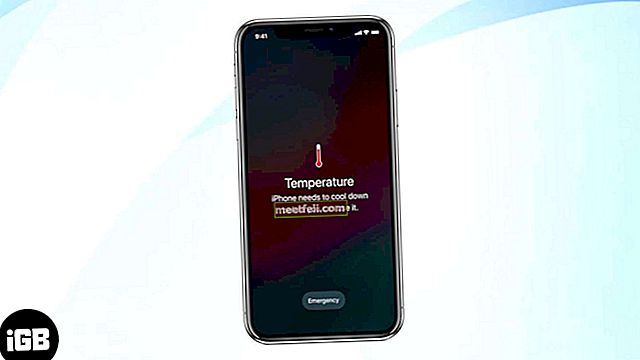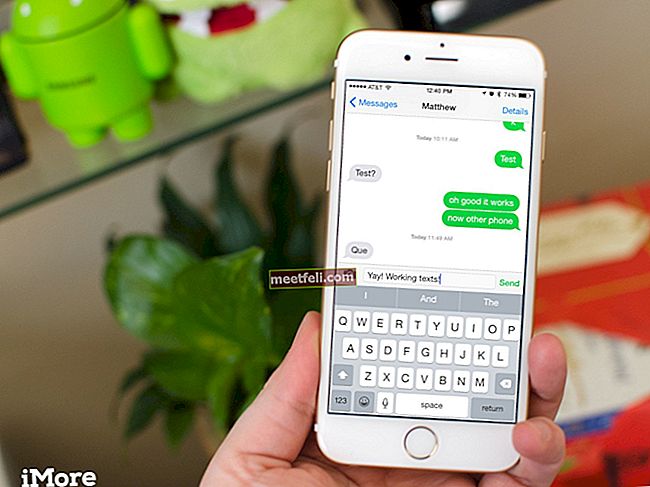Всеки съвременен браузър има настройки по подразбиране на търсачката. В някои браузъри има отделни настройки за началната страница за търсене, адресната лента, както и за полето за търсене в лентата с инструменти, ако последният е маркиран като отделен елемент. Въпреки това, във Firefox за всички места, където можете да въведете заявка за търсене, е валидна само една настройка. В тази статия ще обясним в ръководство стъпка по стъпка как да промените търсачката по подразбиране в Mozilla Firefox.
Можете също да прочетете: Какво да правите, ако отметките са изчезнали от Mozilla Firefox
Как да промените търсачката по подразбиране в Mozilla Firefox
Промяна на настройките на браузъра
И така, за да промените търсачката във Firefox, трябва:
- За да стартирате браузъра и кликнете върху бутона от менюто в лентата с инструменти. Този бутон е в горния десен ъгъл на прозореца (три хоризонтални линии)
- Изберете „Опции“ от менюто. В прозореца, който се отваря, отидете в раздела „Търсене“.
- В полето „Търсачка по подразбиране“ изберете от списъка търсещата машина, която искате.

Забележка. Премахнете „Защитниците“
Ако видите известие, че промените са отменени или ако предишните настройки, след като рестартирате браузъра, са възстановени отново, вероятно сте инсталирали някои добавки с интегрирана лента с инструменти за търсене, което не позволява потребителите да правят промени в настройките на Интернет.
За да деактивирате добавките, които причиняват проблемите, трябва да направите някои прости промени. Отидете в „Меню“, щракнете върху „Добавки“ и в списъка намерете добавката с включена лента с инструменти и кликнете върху „Премахване“. След това рестартирайте Mozilla Firefox.

Ако нищо не се случи, стартирайте Mozilla Firefox в безопасен режим. Щракнете върху бутона „Помощ“ в горната част на екрана, щракнете върху „Информация за отстраняване на неизправности“ и щракнете върху „Рестартиране с деактивирани добавки“.
Източник на изображението: www.techspot.com
Можете също да прочетете: Как да изтриете профила в Mozilla Firefox